GA4-Einrichtungsassistent Teil 2: Erste Schritte mit Google Analytics 4
Veröffentlicht: 2022-10-25In Zusammenarbeit mit Colleen Harris, Head of Business Intelligence and Reporting Strategy bei Sincro, stellen wir einen Leitfaden für die ersten Schritte mit Google Analytics 4 (GA4) zusammen. Dies ist Teil 9. Links zu allen Artikeln finden Sie am Ende des Beitrags.
Im letzten Beitrag haben wir den GA4-Einrichtungsassistenten in Universal Analytics besprochen. Jetzt schauen wir uns den GA4-Einrichtungsassistenten in GA4 selbst an.
Sobald Sie den Einrichtungsassistenten in UA verwendet haben, um eine neue GA4-Eigenschaft zu erstellen, werden Sie automatisch zum Einrichtungsassistenten von GA4 weitergeleitet. Dieser Assistent verfügt über Tools zum Auswählen der Ziele, die Sie importieren möchten, zum Kopieren von Google Ads-Links und zum Hinzufügen von Nutzern, die auf Ihre aktuelle Property zugreifen können.
Als erstes müssen Sie mit dem Tracking eines Datenstroms mit dem Google Tag Manager (GTM) beginnen. Diese Streams sind die Datenquellen, die in Ihre GA4-Property eingespeist werden. Sie müssen mindestens einen Datenstrom erstellen, um Daten zu sammeln.
„Datenerhebung ist ‚Ich möchte andere Dinge über Menschen wissen'“, sagt Harris. „Ich möchte in der Lage sein, den Demo-Standort zu kennen. Sind sie auf dem Markt? Nicht im Markt? Und solange die Leute ihre Zustimmung dazu gegeben haben und wir Informationen sammeln, können Sie das alles hier sehen. Im Guten wie im Schlechten wird Google die Informationen trotzdem sammeln, wir können sie genauso gut ausnutzen.“
Um das Tracking mit GTM zu starten, klicken Sie auf den Pfeil neben „Tag-Installation“.
Tiefer graben: GA4: Was Marketer für einen erfolgreichen Übergang wissen müssen
Dadurch gelangen Sie zu Ihrer Datenstreams-Seite. Klicken Sie dann auf die Web-Property und Sie sehen die Messungs-ID, die Sie zusammen mit Ihrem GTM-Tag verwenden müssen. Sie sehen auch Optionen zur Verwendung neuer und bestehender On-Page-Tags. Sie müssen Ihre Messungs-ID verwenden, um das Tracking mit GTM zu starten.
- Gehen Sie zu Ihrem GTM-Konto und erstellen Sie ein neues Tag.
- Gehen Sie zu Tag-Konfiguration > Google Analytics: GA4-Konfiguration.
- Geben Sie die Messungs-ID ein, die Sie durch Klicken auf den Webdatenstrom in der neuen Eigenschaft erhalten haben.
Sobald es auf allen Seiten ausgelöst wird, können Sie mit dem Sammeln von Daten beginnen.
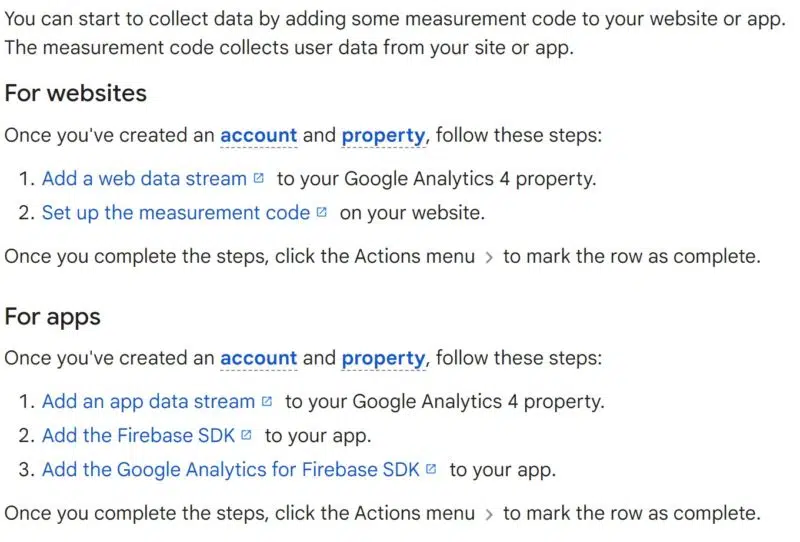
Google-Signale
Sobald Sie dies getan haben, gehen Sie zu den Eigenschafteneinstellungen und aktivieren Sie Google-Signale – wodurch Daten von Google-Nutzern gesammelt werden, die die personalisierte Werbung aktiviert haben.
„Das ist eine Schlüsselsache“, sagt Harris. „Die Leute vergessen, hier reinzukommen und alles einzuschalten. Stellen Sie sicher, dass Ihr granularer Standort aktiviert ist. Stellen Sie sicher, dass all diese verschiedenen Teile eingeschaltet sind, damit Sie all das haben können.
So aktivieren Sie Google-Signale:
- Klicken Sie im Einrichtungsassistenten rechts neben der Zeile auf den Vorwärtspfeil im Menü „Aktionen“.
- Klicken Sie auf Google-Signale verwalten.
- Aktivieren Sie unter Datenerfassung die Datenerfassung durch Google-Signale.
Markieren Sie ein Ereignis als Conversion
Erinnerung an Nomenklatur: In GA4 ist jede Interaktion mit einer Website oder App ein Ereignis.
Um Ereignisse zu messen, müssen sie zunächst als Conversion markiert werden.
GA4 kennzeichnet die folgenden Ereignisse automatisch als Conversions.
- Kauf (Web und App)
- first_open (nur App)
- in_app_purchase (nur App)
- app_store_subscription_convert (nur App)
- app_store_subscription_renew (nur App)
Sie können auch zusätzlich 30 Conversion-Ereignisse pro Property markieren
.( Hier erfahren Sie, wie Sie Ihre UA-Ziele zu GA4-Ereignissen migrieren .)
Führen Sie die folgenden Schritte aus, um ein vorhandenes Ereignis als Conversion zu markieren:
- Gehen Sie in GA4 links zu Konfigurieren > Ereignisse.
- Wählen Sie in der Tabelle Vorhandene Ereignisse den Umschalter unter Als Conversion markieren aus.
Wenn Sie kürzlich ein Ereignis erstellt haben oder das Ereignis noch nicht erstellt haben, finden Sie unter Conversions einrichten Informationen zum Markieren neuer Ereignisse als Conversions.
- Erinnerung: Sie müssen Google Ads-Links von einer vorhandenen Universal Analytics-Property in die neue GA4-Property importieren, um Google Ads-Daten in Ihren GA4-Berichten anzuzeigen.
Benutzerdefinierte Ereignisse
Sie können auch benutzerdefinierte Ereignisse erstellen. Bevor Sie dies tun, vergewissern Sie sich, dass es keine automatischen, erweiterten Messungen oder empfohlenen Ereignisse gibt, die bereits das bieten, was Sie benötigen.
So erstellen Sie ein benutzerdefiniertes Ereignis:
- Melden Sie sich bei GTM an und klicken Sie im Menü auf der linken Seite auf „Tags“.
- Klicken Sie auf „Neu“.
- Benennen Sie Ihr Tag und klicken Sie auf „Tag-Konfiguration“.
- Dann sehen Sie eine Liste mit Tag-Vorlagen, klicken Sie auf „Google Analytics: GA4 Event“.
- Klicken Sie auf „Konfiguration auswählen“.
- Wenn Sie ein Konfigurations-Tag eingerichtet haben, wählen Sie es aus. Wenn nicht, wählen Sie „Keine – ID manuell festlegen“.
- Geben Sie die Messungs-ID ein. ( Erinnerung: Es befindet sich im Admin-Bereich unter „Datenströme“.)
- Geben Sie den Namen des zuvor erstellten Tags in „Ereignisname“ ein.
- Dann müssen Sie im Dropdown-Menü auf „Ereignisparameter“ klicken.
Google erklärt hier hervorragend, wie man Ereignisparameter einstellt.
Wenn Sie diese eingestellt haben, wird durch Klicken auf die Schaltfläche „Trigger“ ein neuer Trigger erstellt. Klicken Sie auf die Schaltfläche „+“, benennen Sie den Trigger und klicken Sie auf „Choose your trigger type“. Klicken Sie auf „Alle Elemente“, wählen Sie dann einige Klicks aus und legen Sie die Triggerbedingung fest.

Holen Sie sich MarTech! Täglich. Frei. In Ihrem Posteingang.
Siehe Bedingungen.
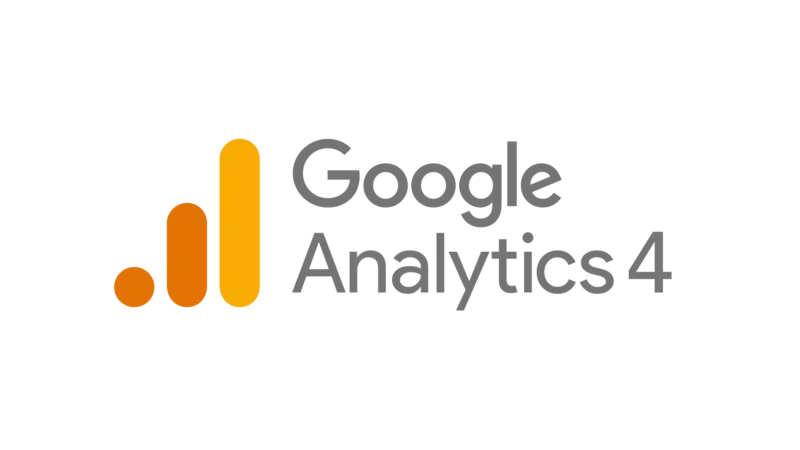
Erste Schritte mit Google Analytics 4
Dies ist eine fortlaufende Serie zu Google Analytics:
- Ereignisse und Conversions: Erste Schritte in Google Analytics 4
- Maßgeschneiderte Einblicke: Erste Schritte mit Google Analytics 4
- Datengetriebene Attribution: Erste Schritte mit Google Analytics 4
- Einrichten Ihrer Website: Erste Schritte mit Google Analytics 4
- Ziele einrichten: Erste Schritte mit Google Analytics 4
Ähnliche Beiträge
Neu bei MarTech
